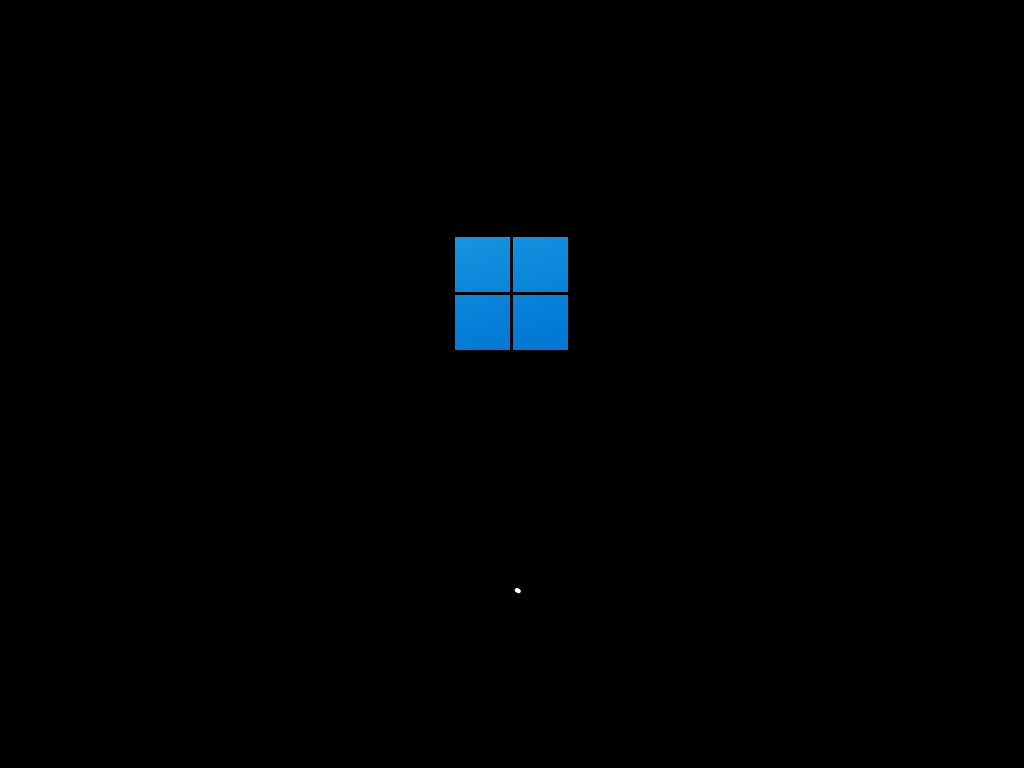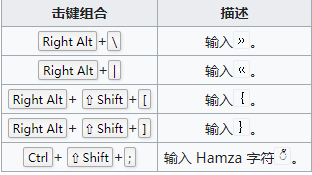Windows Server build 25099 官方ISO镜像 V2022.04

 无插件
无插件
 360 √
360 √
 腾讯 √
腾讯 √
 金山 √
金山 √
 瑞星 √
瑞星 √
Windows Server build 25099 官方ISO镜像 V2022 04是Windows Server的第五个 Insider Preview 版本,此次更新带来适用于数据中心版和标准版的桌面体验和服务器核心安装选项,这里提供最新镜像下载,有需要的快来下载吧!
Windows Server build 25099 官方ISO镜像 V2022.04更新内容
新功能和变化
文件资源管理器
快速访问页面已重命名为主页,以前的名称被重新用于固定/常用文件夹部分。
主页中的固定文件部分已重命名为收藏夹。
添加了在搜索框中搜索最近和固定的在线文件(例如 Office 文件)的功能。
加载主页的性能得到了改进。
壳牌
服务器核心安装的默认主题和命令提示符背景已更新,以符合 Windows 11 的设计美学。
当按下⊞ Win+Z打开快照布局时,相关的数字将显示在每个布局上,以帮助用户使用数字键快速选择所需的布局。
开始菜单中的应用程序文件夹的设计已更新,使其更大一些。
更新了任务栏上音量图标上的工具提示,以在使用空间声音时通知用户。
平板电脑优化的任务栏在展开时将在全屏应用程序中保持可见,仅在折叠时隐藏。
当使用键盘在“开始”菜单中命名文件夹时,用户可以退出而不用按Esc.
简体和繁体中国农历中某些月份的名称已重新命名以更准确。
如果键盘焦点位于设置页面上可折叠区域的 V 形上(例如,多任务页面下的 Snap windows 部分),用户现在可以使用左右箭头来展开和折叠该区域。
提高了再次打开时在系统托盘中显示应用程序图标的可靠性。
改进了在登录屏幕上启动触摸键盘的性能。
重新排列任务栏图标的性能得到了改进。
输入
默认情况下,Microsoft Journal 将固定在任务栏上的 Pen 菜单上,单击它时将自动从 Microsoft Store 安装。
当平板电脑优化的任务栏处于折叠状态时,输入指示器只会显示一行文本。
触摸键盘按钮已更新,因此按下它始终会显示触摸键盘,而不是在可见时隐藏它。
使用中文(繁体)语言时,退格键已返回到触摸键盘的小布局。
提高了在登录屏幕上启动触摸键盘的可靠性。
普什图语键盘布局已更新,ې可以ئ直接在键盘上访问 。
作为此更改的一部分,ظ现在分别ط通过按住⇧ Shift和按下上述字母来完成。
辅助功能
讲述人将读出“分钟”一词以及焦点选项设置中列出的持续时间。
实时字幕将记住为跨会话位置选择的设置。
实时字幕窗口的边框将与对比主题中所有其他边框的样式相匹配。
语音输入错误消息“此应用程序限制语音输入”已更新为“某些语音输入功能可能无法在此应用程序中使用”。
语音输入的可靠性得到了提高。
设置
设置将更一致地记住任务栏的自动隐藏设置。
语音页面下的语音输入文本描述已更新为日语。
杂项
焦点会话长度选项中添加了半小时内所有内容的 5 分钟增量。
已经进行了一些改进,以帮助具有大量索引项目的用户使用搜索索引器线程和内存。
如果 Windows 安全中心的内存完整性功能被关闭,系统会通知用户。
如果在设置应用程序中增加当前安装系统的字体大小并且用户启动setup.exe,则设置窗口中显示的文本也将增加以匹配用户的偏好。
错误和修复
一般
用户在尝试启动 Windows 或此版本的安装媒体时 可能会遇到MEMORY_MANAGEMENT 错误检查。
安全模式
由于Capability Access Manager Service服务未运行,任务栏上的快速设置和日期/时间时钟可能会丢失。
由于基于堆栈的缓冲区溢出,单击蓝牙和设备和个性化页面可能会导致设置应用程序崩溃0xc0000409。
密钥:密钥仅对预览版本有效。
服务器标准:MFY9F-XBN2F-TYFMP-CCV49-RMYVH
数据中心:2KNJJ-33Y9H-2GXGX-KMQWH-G6H67
Windows Server build 25099 官方ISO镜像 V2022.04安装方法
1、硬盘安装(注:禁止插入U盘)
先关闭电脑中的各种杀毒软件,否则容易出现安装失败。
下载本站系统iso文件,并把iso文件解压到D盘或者其他盘,切记不能解压在桌面或解压在系统盘C盘,然后打开解压文件夹中的【一键安装系统】。
点击【立即重装系统】之后,全程自动安装。

备注:比较老的机型如安装失败需用【硬盘安装器(备用)】才可正常安装。
2、U盘安装(有U盘)
下载U盘启动盘制作工具,推荐【系统之家装机大师】。
插入U盘,一键制作USB启动盘,将下载的系统复制到已制作启动完成的U盘里,重启电脑,设置U盘为第一启动项,启动进入PE,运行桌面上的“PE一键装机”,即可启动GHOST进行镜像安装。

免责条款
本Windows系统及软件版权属各自产权人所有,只可用于个人研究交流使用,不得用于商业用途,且系统制作者不承担任何技术及版权问题,请在试用后24小时内删除。如果您觉得满意,请购买正版!
下载地址
常见问题
猜你还需安装这些软件
大家正在下